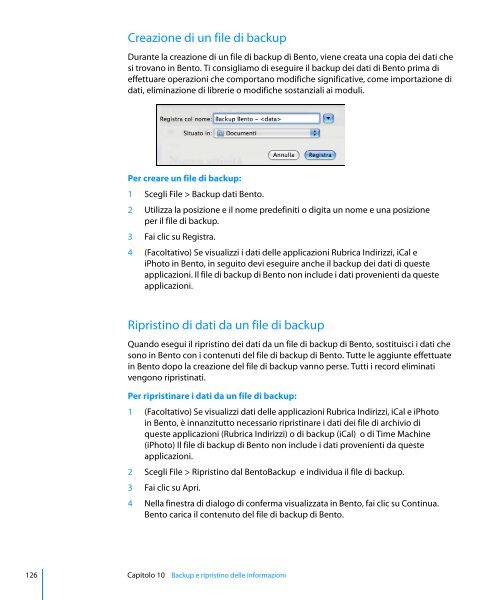Bento® 3 Manuale utente - FileMaker
Bento® 3 Manuale utente - FileMaker
Bento® 3 Manuale utente - FileMaker
You also want an ePaper? Increase the reach of your titles
YUMPU automatically turns print PDFs into web optimized ePapers that Google loves.
Creazione di un file di backup<br />
Durante la creazione di un file di backup di Bento, viene creata una copia dei dati che<br />
si trovano in Bento. Ti consigliamo di eseguire il backup dei dati di Bento prima di<br />
effettuare operazioni che comportano modifiche significative, come importazione di<br />
dati, eliminazione di librerie o modifiche sostanziali ai moduli.<br />
Per creare un file di backup:<br />
1 Scegli File > Backup dati Bento.<br />
2 Utilizza la posizione e il nome predefiniti o digita un nome e una posizione<br />
per il file di backup.<br />
3 Fai clic su Registra.<br />
4 (Facoltativo) Se visualizzi i dati delle applicazioni Rubrica Indirizzi, iCal e<br />
iPhoto in Bento, in seguito devi eseguire anche il backup dei dati di queste<br />
applicazioni. Il file di backup di Bento non include i dati provenienti da queste<br />
applicazioni.<br />
Ripristino di dati da un file di backup<br />
Quando esegui il ripristino dei dati da un file di backup di Bento, sostituisci i dati che<br />
sono in Bento con i contenuti del file di backup di Bento. Tutte le aggiunte effettuate<br />
in Bento dopo la creazione del file di backup vanno perse. Tutti i record eliminati<br />
vengono ripristinati.<br />
Per ripristinare i dati da un file di backup:<br />
1 (Facoltativo) Se visualizzi dati delle applicazioni Rubrica Indirizzi, iCal e iPhoto<br />
in Bento, è innanzitutto necessario ripristinare i dati dei file di archivio di<br />
queste applicazioni (Rubrica Indirizzi) o di backup (iCal) o di Time Machine<br />
(iPhoto) Il file di backup di Bento non include i dati provenienti da queste<br />
applicazioni.<br />
2 Scegli File > Ripristino dal BentoBackup e individua il file di backup.<br />
3 Fai clic su Apri.<br />
4 Nella finestra di dialogo di conferma visualizzata in Bento, fai clic su Continua.<br />
Bento carica il contenuto del file di backup di Bento.<br />
126 Capitolo 10 Backup e ripristino delle informazioni